Блочный редактор
Добавление, выделение, изменение, копирование, перемещение блоков
В DiMaker используется блочный редактор документов. Это значит, что каждый элемент - текст, изображение, QR-код представляет собой отдельный блок, который можно свободно перемещать по странице и изменять его размеры.
В документ можно добавить следующие блоки:
- Текстовый блок
- Список (маркированный, нумерованный, контрольный)
- Изображение
- QR-код
- Ссылка
- Лейбл проверки подлинности
О каждом блоке подробнее можно узнать в этой статье.
Выделение блоков
Для выделения блока нужно кликнуть по нему. Для выделения нескольких блоков можно держать клавишу Shift или использовать прямоугольник выделения.
Режим выделения
Когда блок выделен рамка вокруг него становится фиолетовой.
 Выделенный блок
Выделенный блок
Различные действия над блоком доступны как в контекстном меню (вызываемом правой клавишей мыши), так и через специальную клавишу меню блока.
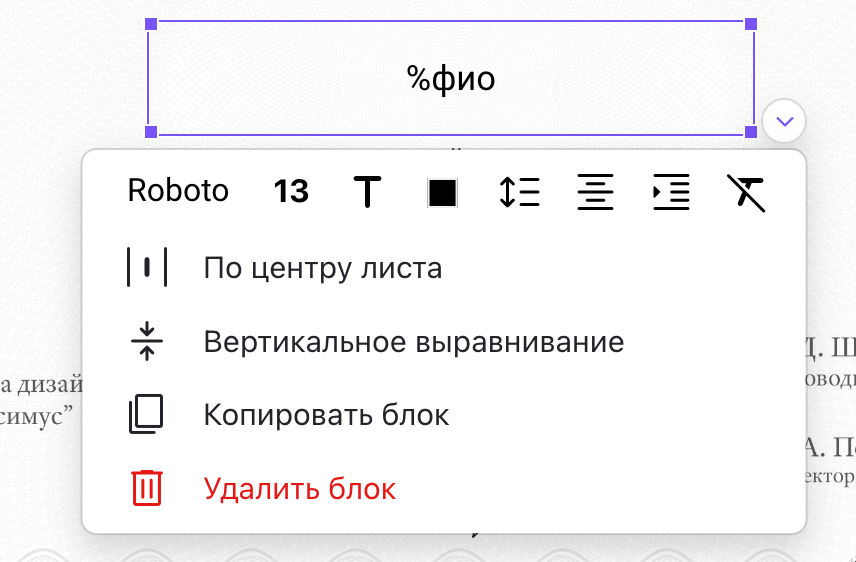 Меню форматирования блока
Меню форматирования блока
Все действия, совершаемые через это меню применяются к выделенному блоку или блокам. Например, можно центровать выделенный блок на странице, или выполнить вертикальное выравнивание внутри текстового блока. Любые действия, связанные с форматированием текста применяются сразу ко всему тексту в блоке.
Режим редактирования текста
Если по тексту в текстовом блоке кликнуть повторно, то блок переходит в режим редактирования текста. Цвет выделения в этом случае меняется на зелёный.
 Выделенный блок
Выделенный блок
Меню форматирования текста доступно через специальную кнопку слева, расположенную напротив каждой строки внутри текущего блока.
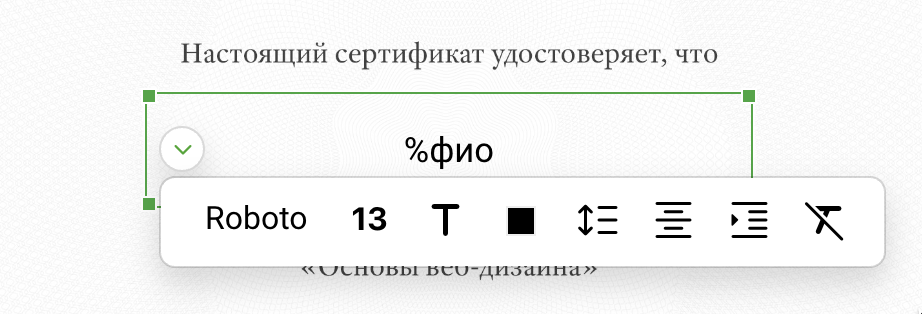 Меню форматирования строки (абзаца)
Меню форматирования строки (абзаца)
Действия, совершаемые через это меню применяются только к строке, на который сейчас стоит курсор. При этом нет необходимости выделять текст.
Чтобы вернуться в режим выделения всего блока нужно или кликнуть по любом краю блока. Цвет выделения изменится, а кнопка меню блока переместится в правый нижний угол.
Подробнее о форматировании текста в блоках рассматривается в этой статье.
Копирование блоков
Блоки можно копировать, как на одном листе, так и между листами и даже документами. Для этого необходимо вызвать контекстное меню выделенного блока и выбрать там «Копировать».
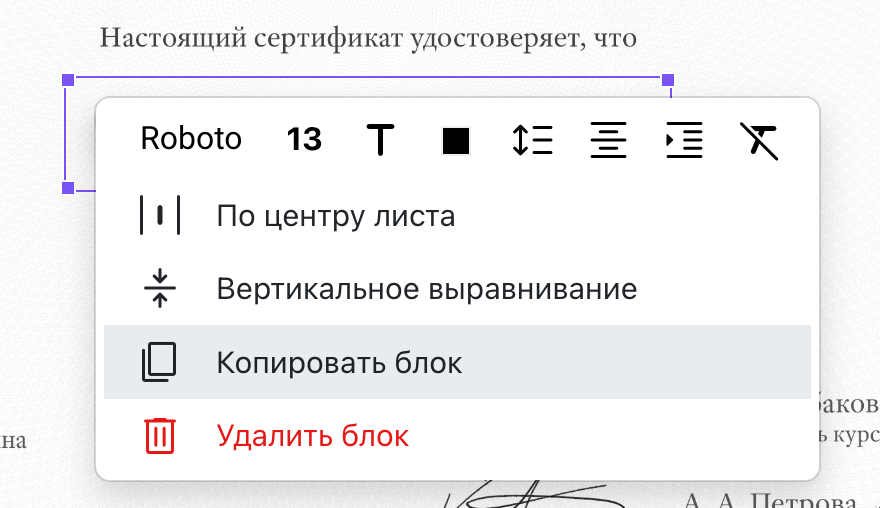 Выделенный блок
Выделенный блок
Затем в нужном месте вызвать контекстное меню всего документа и нажать «Вставить». Либо можно воспользоваться главным меню (Правка - Копировать, Правка - Вставить), или клавишами Ctrl+C и Ctrl+V. При этом нужный блок должен быть в режиме выделения, а не редактирования текста.
Перемещение блоков
Блок можно выделить, и затем схватить и перенести в любое место листа. Текстовый блок нужно «хватать» около границы блока, так как повторный клик по центру блока переводит его в режим редактирования текста.
Кроме того, перемещать выделенные блоки можно, используя стрелочки на клавиатуре. Если при этом зажать клавишу Shift, то перемещение осуществляется большими шагами.